ios重装系统怎么操作
- 分类:教程 回答于: 2023年02月14日 10:41:00
工具/原料:
系统版本:win10系统
品牌型号:联想扬天M3900q
软件版本:小白一键重装系统 v.12.6.49.2290
方法/步骤:
方法一:使用小白软件完成iso文件安装系统
1、首先将电脑中的重要文件进行备份,关闭电脑上的杀毒软件,打开桌面上的小白一键重装系统软件。
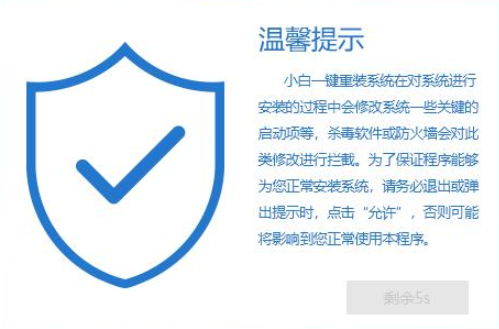
2、然后我们在小白一键重装的备份还原页面内选择自定义还原,点击系统iso镜像文件后面的还原按钮。
3、进入页面后点击“install”文件的还原按钮。

4、我们选择需要安装的系统版本。
5、之后小白系统会提示是否进行还原,我们点击确定,小白系统会进行镜像文件的拷贝以及安装环境的搭建操作。

6、当系统环境搭建完成后小白系统会重启电脑进入PE系统进行系统的安装操作。
 7、系统安装完成后再次重启电脑,最后完成初始设置后就可以正常使用系统啦。
7、系统安装完成后再次重启电脑,最后完成初始设置后就可以正常使用系统啦。
 方法二:直接使用ISO镜像重装系统
方法二:直接使用ISO镜像重装系统
1、将下载的系统iso镜像文件下载到C盘之外的分区,比如下载到F盘,右键使用WinRAR等工具解压到当前文件夹或指定文件夹,不能解压到C盘和桌面,否则无法安装;
 2、弹出对话框,执行iso镜像系统文件解压过程,需要等待几分钟;
2、弹出对话框,执行iso镜像系统文件解压过程,需要等待几分钟;
 3、解压之后,我们打开安装目录,找到【安装系统.exe】可执行程序;
3、解压之后,我们打开安装目录,找到【安装系统.exe】可执行程序;
 4、双击【安装系统.exe】打开这个安装界面,选择【还原系统】,映像文件路径选择win7.gho文件,勾选要安装的位置C盘,如果不是显示C盘,要根据卷标或容量来判断C盘,再勾选【执行完成后重启】,最后点击【执行】;
4、双击【安装系统.exe】打开这个安装界面,选择【还原系统】,映像文件路径选择win7.gho文件,勾选要安装的位置C盘,如果不是显示C盘,要根据卷标或容量来判断C盘,再勾选【执行完成后重启】,最后点击【执行】;
 5、弹出提示框,提示映像文件即将还原到分区C,点击确定继续;
5、弹出提示框,提示映像文件即将还原到分区C,点击确定继续;
 6、这时候电脑会重启,进入到这个界面,默认选择SysCeo Recovery项启动;
6、这时候电脑会重启,进入到这个界面,默认选择SysCeo Recovery项启动;
 7、启动进入这个界面,执行C盘格式化以及系统安装到C盘的过程,需要等待3-5分钟;
7、启动进入这个界面,执行C盘格式化以及系统安装到C盘的过程,需要等待3-5分钟;
 8、上述执行完成后会自动重启,进入这个界面,执行系统驱动安装和配置过程;
8、上述执行完成后会自动重启,进入这个界面,执行系统驱动安装和配置过程;
 9、整个安装过程5-10分钟,最后启动进入全新系统桌面,iso镜像重装系统过程结束。
9、整个安装过程5-10分钟,最后启动进入全新系统桌面,iso镜像重装系统过程结束。

总结:上文就是小编为大家详细介绍的ios重装系统怎么操作的具体方法步骤,希望以上的介绍能够为大家提供到一定的帮助。
 有用
26
有用
26


 小白系统
小白系统


 1000
1000 1000
1000 1000
1000 1000
1000 1000
1000 1000
1000 1000
1000 1000
1000 1000
1000 1000
1000猜您喜欢
- 免费win10安装怎么安装2021/04/10
- 系统错误代码0xc000014c修复不重装的..2022/07/05
- 告诉你0x0000008e蓝屏代码是什么意思..2023/01/25
- mac老系统怎么更新系统版本..2022/01/20
- 苹果笔记本电脑开机密码忘记了怎么办..2021/11/28
- 红米重装系统教程2022/11/12
相关推荐
- 使用一键重装工具装系统装一半出现错..2020/09/08
- 系统之家windows7纯净重装图文教程..2016/11/06
- 电脑开机出现英文字母开不了机怎么办..2023/02/05
- msi电脑一键重装系统xp教程2019/10/30
- 简述电脑重装系统哪个最好..2023/03/16
- 64位电脑装32位系统的详细教程..2021/05/12

















